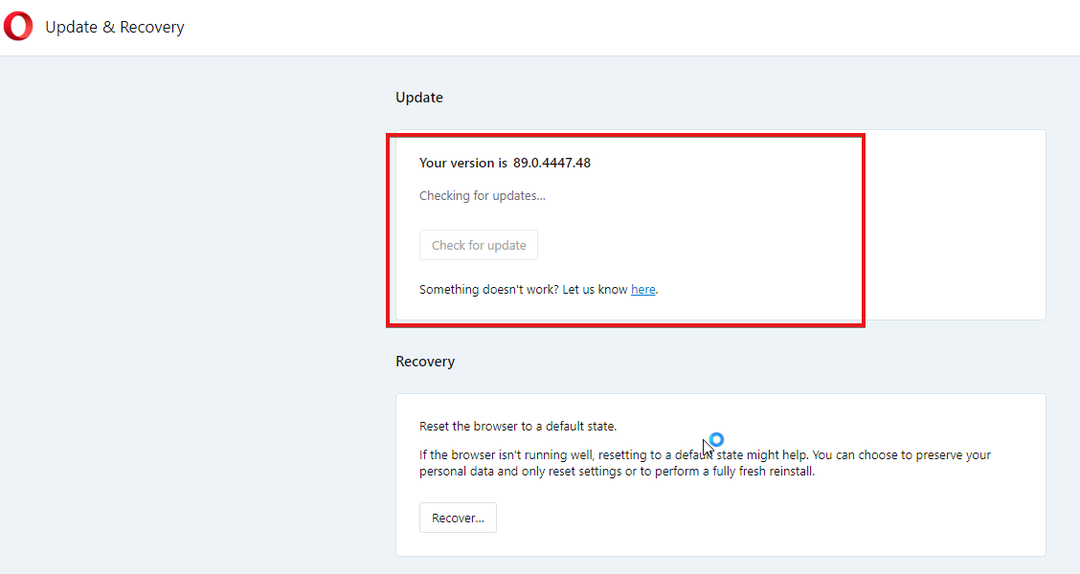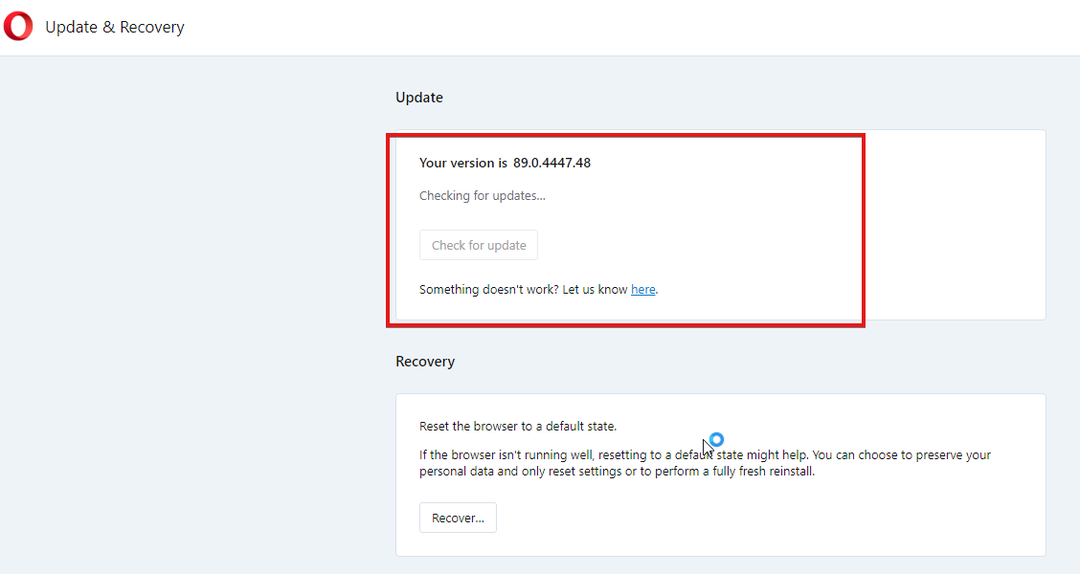Проверете дали имате необходимите разрешения, за да зададете Opera по подразбиране
- някои на нашите читатели не мога комплектОпера като по подразбиране браузър когато има повреден или непъленинсталация.
- Причината за този проблем може да е фактът, че вече имате инсталирана друга версия на браузъра.
- Уверете се, че имате правилните разрешения за промяна на настройките по подразбиране и че инсталирате приложението за всички потребители.
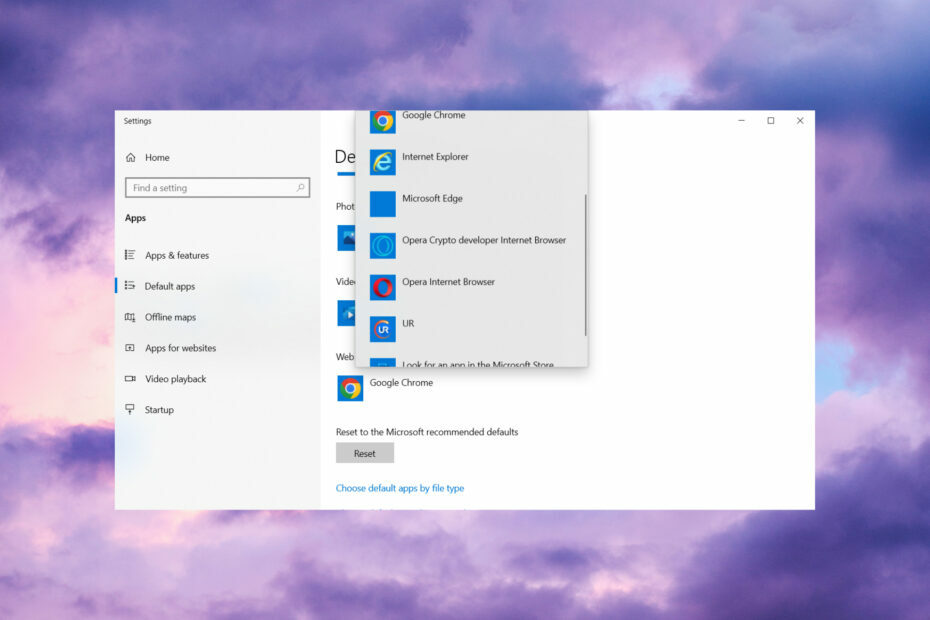
Ето какво може да направи Opera:
- Оптимизирайте използването на ресурсите: вашата RAM памет се използва по-ефективно, отколкото в други браузъри
- Подобрена поверителност: интегриран безплатен и неограничен VPN
- Без реклами: вграденият рекламен блокер ускорява зареждането на страници и предпазва от извличане на данни
- Удобен за игри: Opera GX е първият и най-добрият браузър за игри
- Изтеглете Opera | Opera GX
Opera несъмнено е един от най-богатите на функции и персонализирани браузъри. Ето защо много от потребителите без съмнение предпочитат да зададат Opera като браузър по подразбиране в Windows 10. Много читатели обаче съобщиха, че не могат да зададат Opera като браузър по подразбиране.
Защо не мога да направя Opera браузър по подразбиране?
Все още можете да използвате Opera, без това да е вашият браузър по подразбиране. Вашият браузър по подразбиране обаче винаги ще се отваря, когато щракнете върху хипервръзки към уеб страници в документи и софтуер.
И така, нека да разгледаме няколко причини, поради които не можете да зададете Opera като браузър по подразбиране:
- Друга версия вече е инсталирана – Ако сте инсталирали разработчик или преносимата версия на Opera, няма да можете да инсталирате напълно стабилна версия на Opera, следователно няма да я видите в раздела за приложението по подразбиране.
- Не е инсталиран за всички потребители – По време на инсталирането на Opera се уверете, че сте поставили отметка на опцията за всички потребители на компютъра. В противен случай проверете дали можете да го настроите по подразбиране в основния акаунт.
- Нямате разрешения – Ако не сте администратор, може да не промените браузъра по подразбиране. Това ръководство за как да получите администраторски права на Windows 10 ще ви помогне.
Сега, след като знаем какви потенциални проблеми възпрепятстват тази операция, нека да видим как можем да отстраним този проблем.
Как да сменя браузъра си по подразбиране от Internet Explorer (или Edge) на Opera?
- Щракнете върху Windows Започнете бутон, вид приложения по подразбиране в полето за търсене и щракнете върху Приложения по подразбиране за да отворите прозореца, показан точно по-долу.

- След това щракнете върху уеб браузър поле за избор, където трябва да видите Opera в списъка.
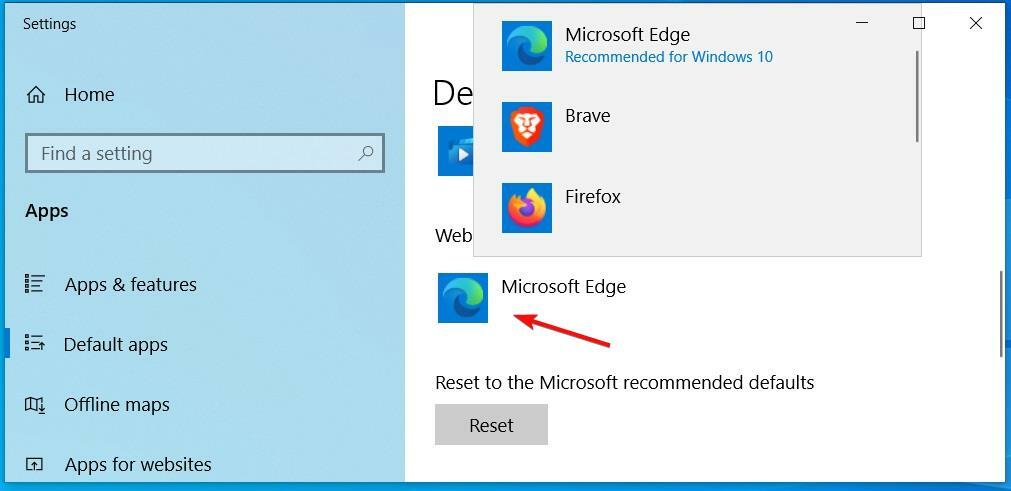
- Изберете браузъра Opera там.
Обичайният начин за промяна на приложенията по подразбиране е да ги изберете чрез раздела Приложения по подразбиране в Настройки, както е показано в нашето решение по-горе.
И все пак някои потребители казаха, че не могат да изберат Опера там или нищо не се случва, когато го изберат.
Вижте тези потенциални решения, ако все още не можете да зададете Opera като браузър по подразбиране.
Какво трябва да направя, когато не мога да задам Opera като браузър по подразбиране?
1. Преинсталирайте Opera
- Щракнете върху Започнете бутон и отидете на Настройки.
- Изберете Приложения от списъка.
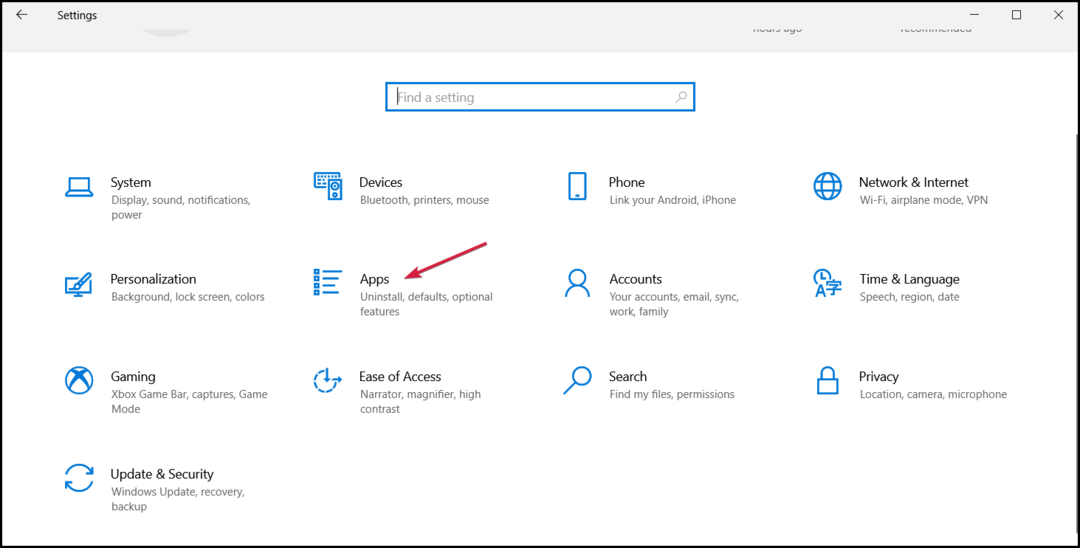
- Потърсете всички инсталирани версии на Opera, щракнете върху тях и изберете Деинсталиране.
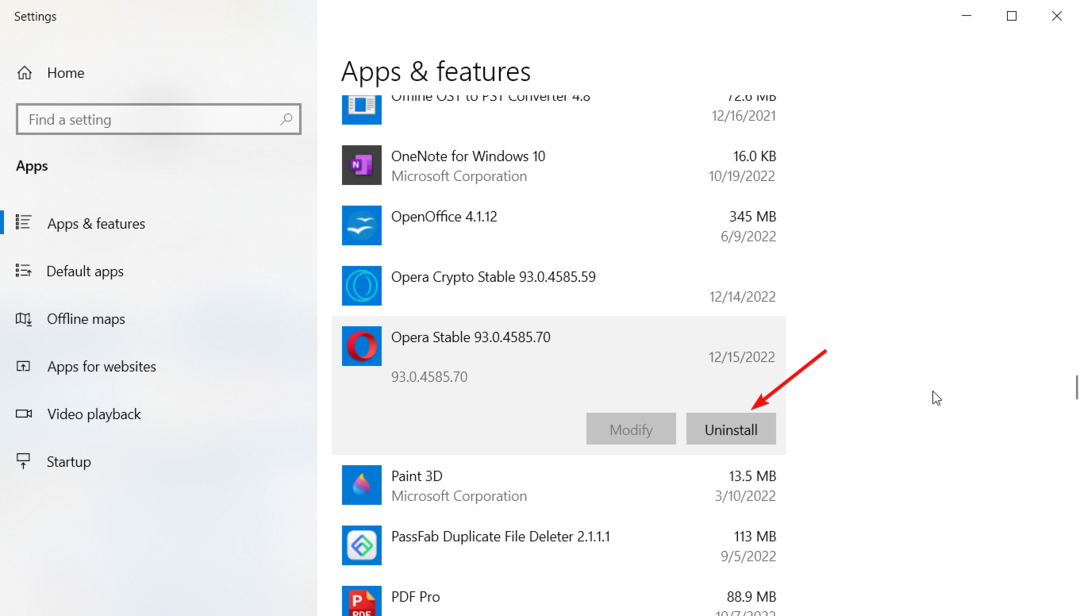
- Отидете на специалната уеб страница на Opera и натиснете Бутон за изтегляне на opera.
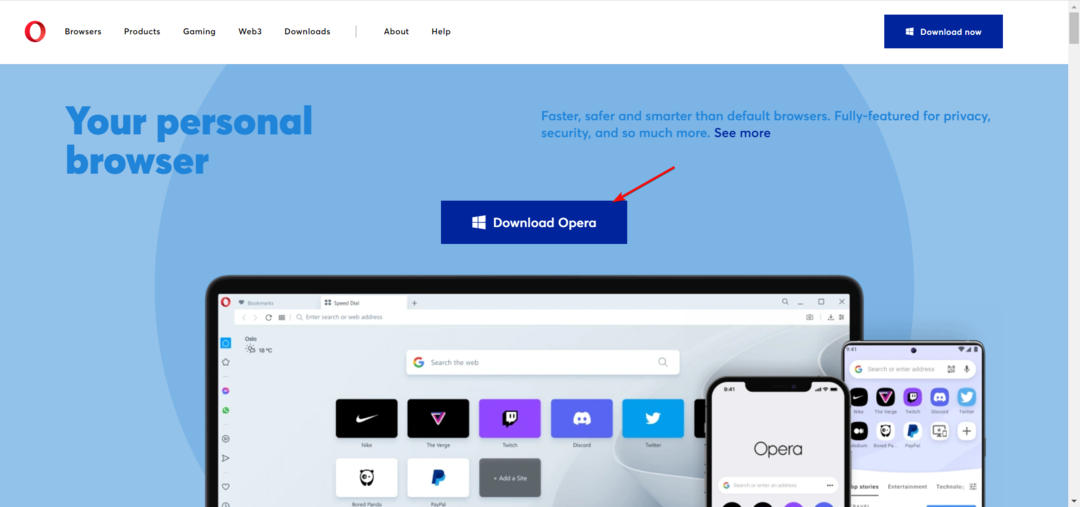
- Стартирайте инсталатора и инсталирайте правилната версия за вашата система. Освен това инсталирайте браузъра за всички потребители на устройството с Windows.
Трябва да деинсталирате Opera с програма за деинсталиране на трета страна, като например IObit Uninstaller. Освен премахването на Opera, този инструмент също така позволява на потребителите да изтриват остатъчни файлове за софтуера.
IObit Uninstaller включва много удобни инструменти, които не получавате с програмата за деинсталиране на Windows по подразбиране. Освен това можете да го използвате и за премахване на ленти с инструменти на браузъра и добавки, нежелан пакетен софтуер и актуализации на Windows.
Други полезни функции на IObit Uninstaller:
- Потребителите могат да актуализират софтуера с раздела Software Updater на IObit Uninstaller
- Той включва помощна програма File Shredder за изтриване на файлове
- Можете да изберете софтуер за премахване с иконата за лесно деинсталиране на IObit Uninstaller
- IObit Uninstaller Pro включва функция за премахване на упорити програми

IObit Uninstaller
Този удивителен инструмент гарантира, че няма абсолютно никакви остатъци, когато се отървете от приложение.
2. Опитайте да изберете Opera по протокол
- Първо натиснете Windows ключ + аз клавишна комбинация, която ще се отвори Настройки.
- След това изберете Приложения, след което изберете По подразбиранеприложения.
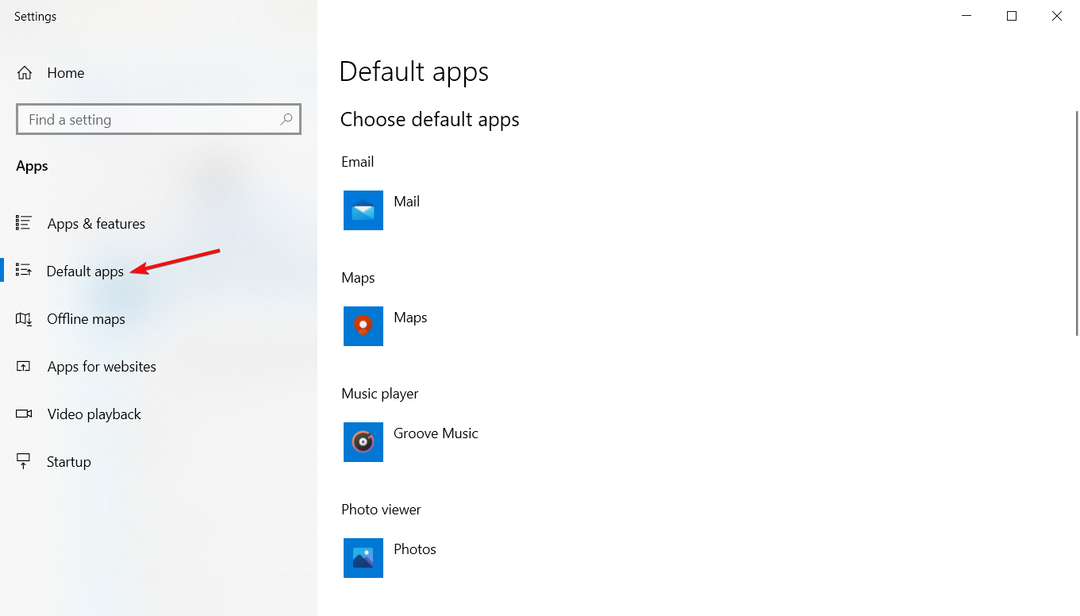
- Кликнете Изберете приложения по подразбиране по протокол.
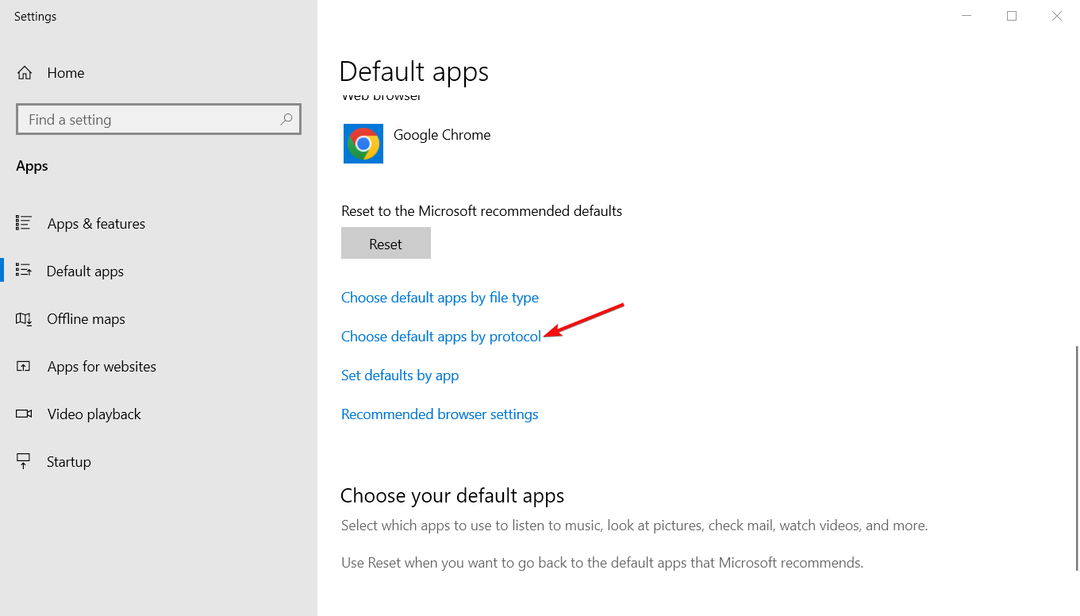
- След това щракнете върху HTTP и HTTPS протоколи там и изберете Opera по подразбиране.
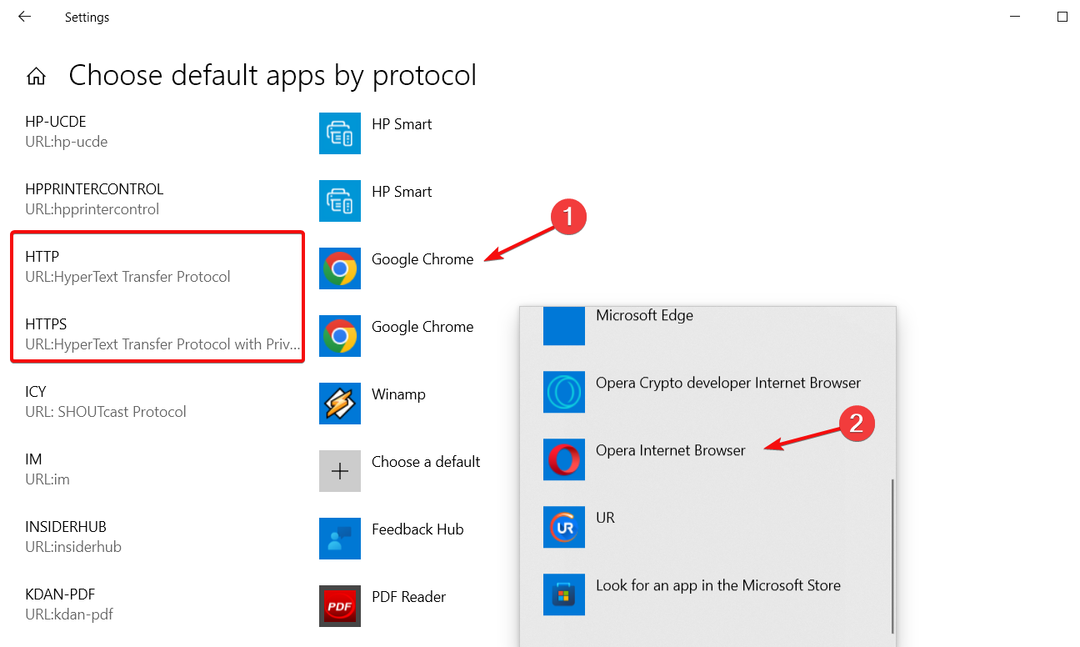
Експертен съвет:
СПОНСОРИРАНА
Някои проблеми с компютъра са трудни за справяне, особено когато става въпрос за повредени хранилища или липсващи файлове на Windows. Ако имате проблеми с коригирането на грешка, системата ви може да е частично повредена.
Препоръчваме да инсталирате Restoro, инструмент, който ще сканира вашата машина и ще идентифицира каква е грешката.
Натисни тук за да изтеглите и започнете да поправяте.
След като промените протокола по подразбиране, всяка HTTP или HTTPS връзка ще се отваря по подразбиране с браузъра Opera.
- Opera не успя да се инсталира: Как да го поправите в 3 стъпки
- Използване на RAM на Opera: колко памет използва и как да го ограничите
3. Щракнете върху опцията Направете по подразбиране на Opera
- Стартирайте Opera.
- Щракнете върху О в горния ляв ъгъл на Opera и изберете Настройки опция.
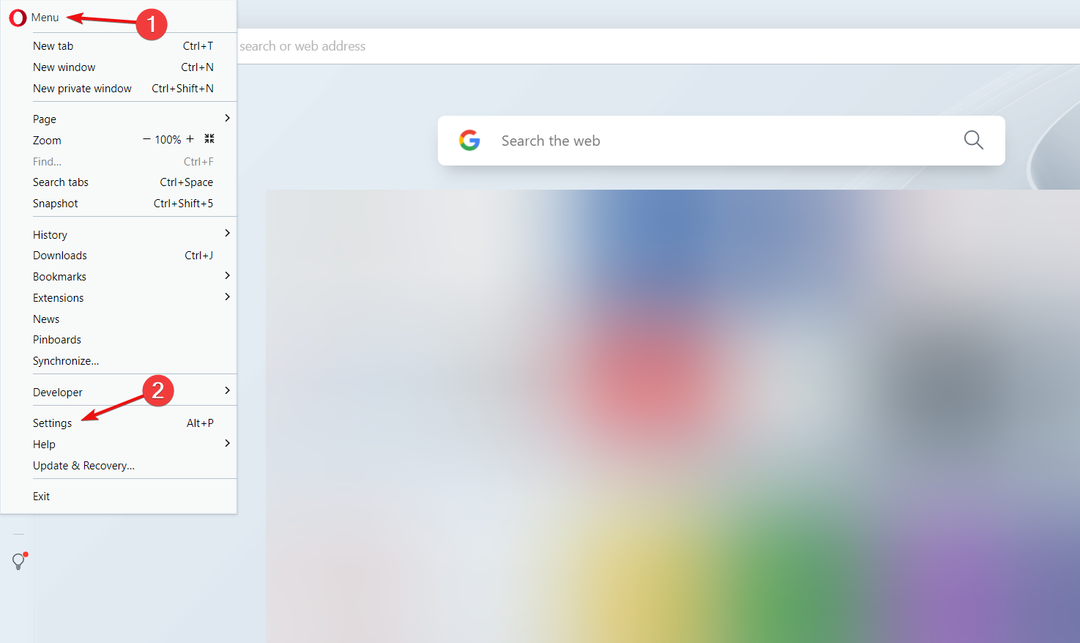
- Превъртете надолу до Направете opera браузър по подразбиране опция и щракнете върху Направи по подразбиране бутон.
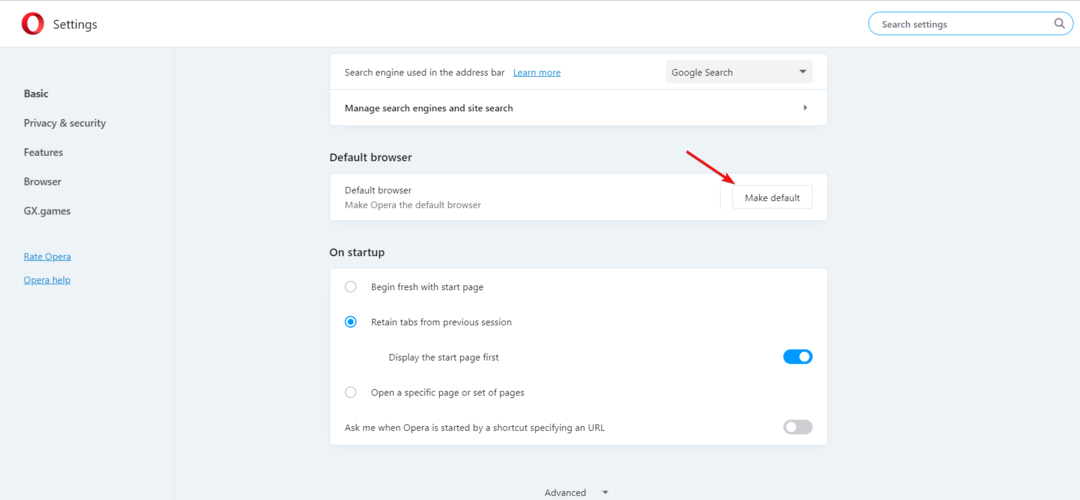
Процесът е същият за тези, които се чудят как да настроят Opera GX като браузър по подразбиране.
4. Нулирайте настройките на приложението по подразбиране
- Натисни Windows ключ + аз да започна Настройки.
- След това щракнете Приложения.
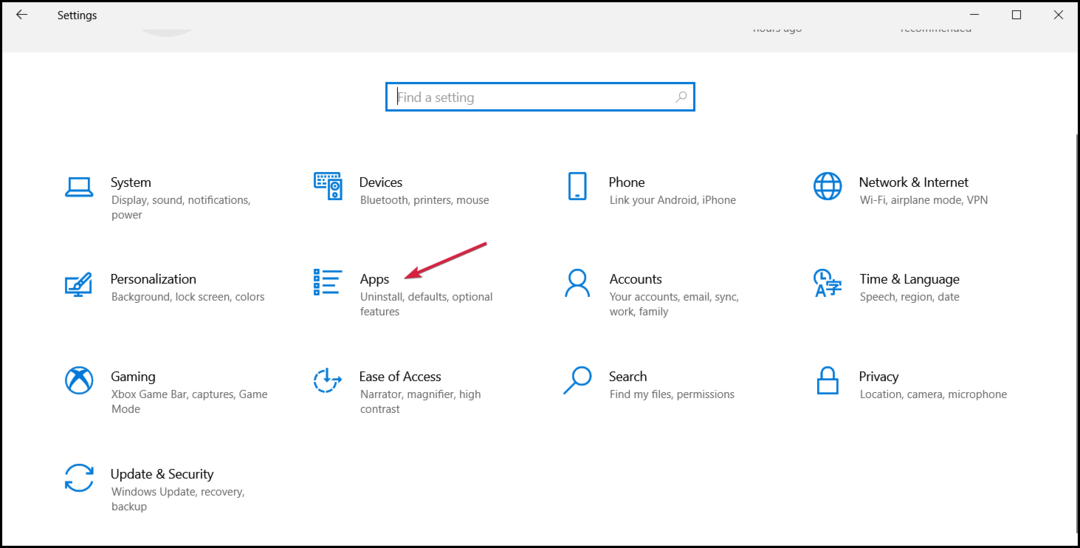
- Изберете Приложения по подразбиране раздел, превъртете надолу и натиснете Нулиране бутон.
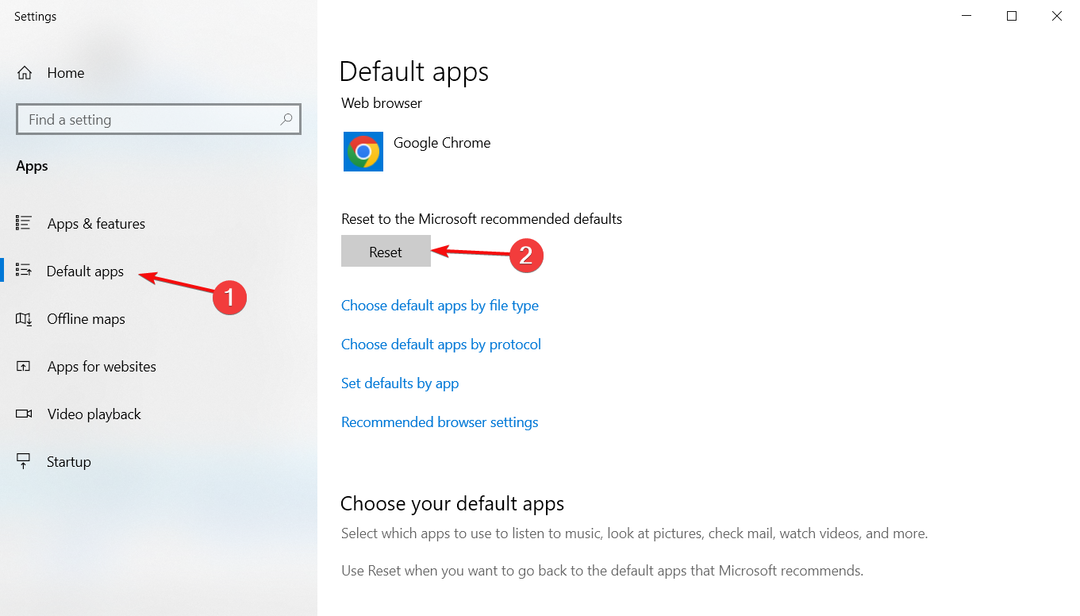
- Рестартирайте Windows 10 и опитайте отново да промените браузъра си по подразбиране на Opera.
5. Опитайте да промените браузъра по подразбиране със софтуер на трета страна
Можете да използвате различни софтуерни инструменти на трети страни, за да промените програмите по подразбиране на Windows 10. Редакторът на програми по подразбиране е една помощна програма, с която можете да конфигурирате софтуера по подразбиране, да променяте настройките за типове файлове и да регулирате настройките за автоматично пускане.
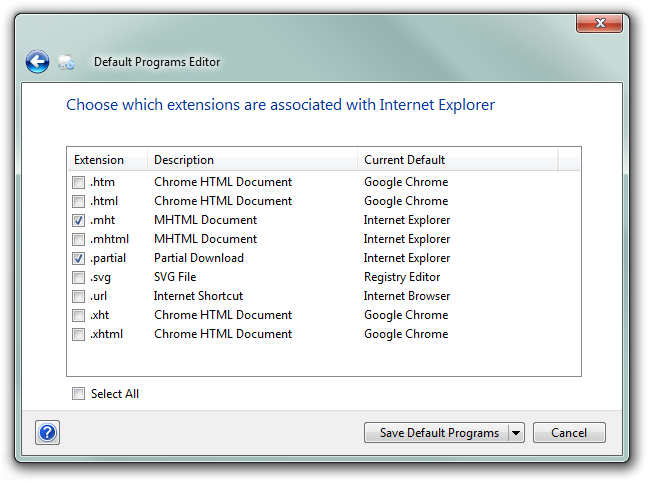
Когато инсталирате и отворите редактора на програми по подразбиране, щракнете върху него Настройки на програмите по подразбиране опция. След това изберете Opera в списъка с програми, за които да промените асоциациите. След това изберете файловите разширения на Opera и натиснете Промяна на програмата по подразбиране бутон.
⇒ Вземете програмен редактор по подразбиране
Надяваме се, че нашето ръководство ви е помогнало най-накрая да зададете браузъра си Opera по подразбиране и сега той работи добре.
Ако все още не можете да направите това, услугите за поддръжка на Microsoft също може да са в състояние да помогнат, тъй като този проблем се отнася до настройките на софтуера по подразбиране на Windows 10.
Щракнете върху Чат с връзка за поддръжка на Свържете се със страницата за поддръжка на Microsoft за да се свържете с агент по поддръжката.
Ето как можете да промените своя браузър по подразбиране за Windows 10 на Opera и да коригирате проблемите при настройването на Opera като браузър по подразбиране. Някои от решенията в нашата не може да промени приложенията по подразбиране на Windows 10 ръководството може също да помогне за разрешаване на проблеми при настройването на Opera като браузър по подразбиране.
Чувствайте се свободни да използвате секцията за коментари по-долу за всякакви други въпроси или предложения.
Все още имате проблеми? Коригирайте ги с този инструмент:
СПОНСОРИРАНА
Ако съветите по-горе не са разрешили проблема ви, вашият компютър може да има по-сериозни проблеми с Windows. Препоръчваме изтегляне на този инструмент за поправка на компютър (оценен като страхотен на TrustPilot.com), за да се справите лесно с тях. След инсталирането просто щракнете върху Започни сканиране и след това натиснете Поправи всичко.